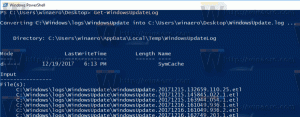Ajouter le menu contextuel CompactOS dans Windows 10
Dans Windows 10, Microsoft a apporté quelques modifications au système d'exploitation pour qu'il utilise moins d'espace disque. C'était essentiel pour rivaliser avec Android car des tablettes Windows avec un stockage aussi petit que 32 Go sont vendues aujourd'hui et l'expérience sur elles n'est pas optimale si l'espace disque commence à se remplir. Ces changements devraient permettre un peu plus d'espace libre sur les appareils mobiles comme les téléphones et les tablettes, qui sont beaucoup plus limités en ressources disque que les ordinateurs portables et les ordinateurs de bureau traditionnels.
Publicité
Pour réduire l'encombrement total du disque, Windows 10 propose une nouvelle option dans l'outil de ligne de commande intégré compact.exe. Vous savez peut-être ou non que Windows 8.1 est livré avec une fonctionnalité appelée WIMBoot pour réduire l'espace disque utilisé par le système d'exploitation. Malheureusement, Microsoft a rencontré des problèmes de maintenance avec WIMBoot et a donc adopté une approche différente avec Windows 10. Avec Windows 10, la configuration du système d'exploitation compact ne nécessite aucune image spéciale ou partition supplémentaire comme l'a fait WIMBoot. Il n'utilise pas de fichier WIM et les fichiers compressés sont stockés sur le volume de disque normal.
La compression NTFS réduit la taille de certains fichiers et dossiers. Certains fichiers comme les images, les vidéos, la musique qui sont déjà compressés ne seront pas rétrécis mais pour d'autres types de fichiers, cela peut vous faire économiser de l'espace disque. Mais gardez à l'esprit que cela affecte les performances. Cela est dû aux opérations supplémentaires que le système d'exploitation doit effectuer lorsque le fichier est accessible, copié à partir d'un dossier compressé ou placé dans un nouveau dossier compressé. Lors de ces opérations, Windows doit décompresser le fichier en mémoire. Comme il ressort du nom de la fonctionnalité, la compression NTFS ne fonctionne pas lorsque vous copiez vos fichiers compressés sur le réseau, donc le système d'exploitation doit d'abord les décompresser et les transférer non compressés.
Ainsi, Compact OS conserve les fichiers du système d'exploitation sous forme de fichiers compressés. Le système d'exploitation compact est pris en charge sur les appareils basés sur UEFI et sur BIOS. Contrairement à WIMBoot, étant donné que les fichiers ne sont plus combinés en un seul fichier WIM, la mise à jour de Windows peut remplacer ou supprimer des fichiers individuels selon les besoins pour aider à maintenir la taille de l'empreinte du lecteur au fil du temps. Vous pouvez ajouter un menu contextuel « OS compact » pour activer ou désactiver rapidement cette fonctionnalité.

Avant de continuer, assurez-vous que votre compte utilisateur a privilèges administratifs.
Pour ajouter le menu contextuel CompactOS dans Windows 10,
- Téléchargez l'archive ZIP suivante: Télécharger l'archive ZIP.
- Extrayez son contenu dans n'importe quel dossier. Vous pouvez placer les fichiers directement sur le bureau.
- Débloquer les fichiers.
- Double-cliquez sur le Ajouter le menu contextuel du bureau Compact OS.reg fichier pour le fusionner.

- Pour supprimer l'entrée du menu contextuel, utilisez le fichier fourni Supprimer Compact OS Desktop Context Menu.reg.
Vous avez terminé!
Comment ça fonctionne
Les fichiers de registre ajoutent la sous-clé 'CompactOS' sous la clé
HKEY_CLASSES_ROOT\DesktopBackground\Shell
Astuce: Découvrez comment accéder à une clé de registre en un clic.
Les entrées exécutent l'utilitaire 'compact.exe' en tant qu'administrateur avec PowerShell. Les commandes sont les suivantes.
- État du système d'exploitation compact:
compact /compactos: requête. - Compresser les fichiers système:
compact / compactos: toujours - Décompressez les fichiers système:
compact / compactos: jamais
Pour en savoir plus sur la fonctionnalité CompactOS, reportez-vous à l'article suivant :
Réduisez la taille de votre installation de Windows 10 à l'aide de compact.exe
Vous y trouverez comment déployer Windows 10 en utilisant la compression de fichiers activée (système d'exploitation compact).
Articles d'intérêt :
- Désactiver l'icône des flèches bleues sur les dossiers et les fichiers dans Windows 10
- Comment compresser des fichiers et des dossiers dans Windows 10
- Comment compresser le registre dans Windows 10
- Compresser des fichiers sur NTFS avec l'algorithme LZX dans Windows 10
- Réduisez la taille de votre installation de Windows 10 à l'aide de compact.exe